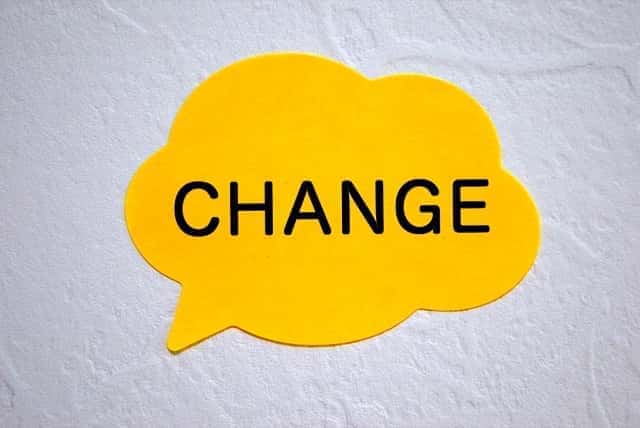私はいわゆるSandyおじさん。
自分の用途ではcore i7-2600Kで十分なため、Windows10のサポート切れるまでは使い続けるつもりです。
(Win11はSandy Bridge非対応なのでOS乗りかえる時はPC乗り換え必須)
ただ、PCケースはAntec P180。
15年使ってボロボロなのでさすがに買い換えることにしました。
しかし新しいケースが届いてみると……。
マザーボードにUSB3.0ソケットがない!
新しく買ったPCケースはCorsairのCarbite 100R Silent。
買った理由はなんといっても安さ。
リンクスアウトレットでジャンク品として税込2200円でした。
もちろんジャンク品なので訳ありですが、通常使用には問題ありません。
ここでケースフロントのUSBを使うためマザーボードに繋げようとしたところ、

マザーボードにUSB3.0ソケットがない!
Sandy Bridge用の古いZ68マザボですからUSB3.0に対応しているわけがありません。

どうしよう……
対処法1 最初からUSB2.0も使えるケースを買う
私の場合ですと、そもそもUSB3.0しか使えないケースを買ったのが間違いです。
製品の説明書きを予め読めばしっかり書いています。
この点は自業自得です。
パソコンの組立てなんて久々だったので気が回らなかったんですよね。
最近のケースでもUSB2.0に対応しているものはあります。
ThermaltakeのVersa H26。
いわゆる定番ケースです。
同ケースにはUSB2.0と3.0が2つずつ用意されています。
フロントには2つあれば足りるのでUSB2.0だけに割り切ってもいいでしょう。
対処法2 フロントのUSBをあきらめる
私の場合ですが、そもそもパソコンにUSBで何かを接続する機会ってあまり多くありません。
スマホのOSを入れ替えたりマウスのバッテリが切れたりした時に繋ぐくらいです。
また、リアでよければカードスロットを利用して増設することもできます。
私が使っているのはこちら。
変換名人 PCIブラケット用USB延長端子 PCIB-USB4(1コ入)
以前のケースのフロントUSBが全て壊れてしまっていたため、こちらを使って増設していました。
対処法3 USB3.0→2.0変換コネクタを使う
AINEXのUSB-010A
そうは言っても、使えるものを使わないのは気持ち悪いものがあります。
またフロントにUSBがあると手軽に接続できるため利便性が大幅に向上します。
というわけで本記事のメインとなる対処法。

USB3.0端子を変換コネクタで2.0にするよっ!
何かにつけては変換することの多いパソコン自作。
この手の製品がないわけがない。
Amazonで調べてみたら案の定いくつか出てきました。
その中から私が選んだのはAINEXのUSB-010A。

Amazonで573円(2021年12月13日現在)です。
アイネックス USB-010A ケース用USB3.0アダプタ
結論から先に書くと、

正常に動いたよ♪
使い方も簡単。
端子に繋げてマザーボードのソケットに差すだけです。

しかし……実のところ……。

AINEXのUSB-010Aはおすすめしません
理由は、

コネクタのプラスチックが脆すぎて割れちゃった!
ちょっと引っかけただけでパキッと割れました。
ケースのコードが固くて負荷が掛かりやすかったのかもしれませんが、それにしても脆いです。
Amazonにも同じ目に遭った方のレビューがあります。
結局、ひん曲がったピンを丁寧に直してはめこみ。
外れないようビニールテープでぐるぐる巻きにしました。
以降は無事に使えていますが、やっぱり不安なものはあります。
それに修復作業も手間でした。
正直申しまして、他のコネクタをすすめます。
他におすすめするコネクタ
恐らくですが、ケーブルタイプの方が接続部に負荷が掛かりづらくていいと思います。
値段もUSB-010Aとそんなに変わりません。
AINEXですと、こちら。
変換名人ですと、こちら。
お好みの方でどうぞ。
変換コネクタを使う際の注意点
どの製品を使ってもいえることですが、

あくまで「USB2.0」として動作します
マザーボード側の規格がそうなっているので当然なのですが、この点は御留意ください。
まとめ

無事に使えてよかった、よかった♪

本当に、困った時のAINEXね